#在上篇文章完成了第一个作业之后,大家应该对于ArcEngine二次开发有了一个基本的了解,具体过程就是先创建.NET Framework的Windows窗体应用、在生成的窗体中添加需要的控件、接着更改各控件的Text、Name属性并合理规划布局、随后在自动生成的函数中编写代码,最后根据程序报错进行调试。本次作业介绍一种新的项目模版#
一、EX02开发内容
- 在状态栏显示Map中鼠标当前位置的坐标信息(MapControl的OnMouseMove)。
- 在状态栏显示工具条命令的提示信息(ToolbarControl的OnMouseMove、HitTest)。
- 在TOCControl的图层上按鼠标右键,移除该图层(TOCControl的OnMouseDown、HitTest)
- 实现效果:
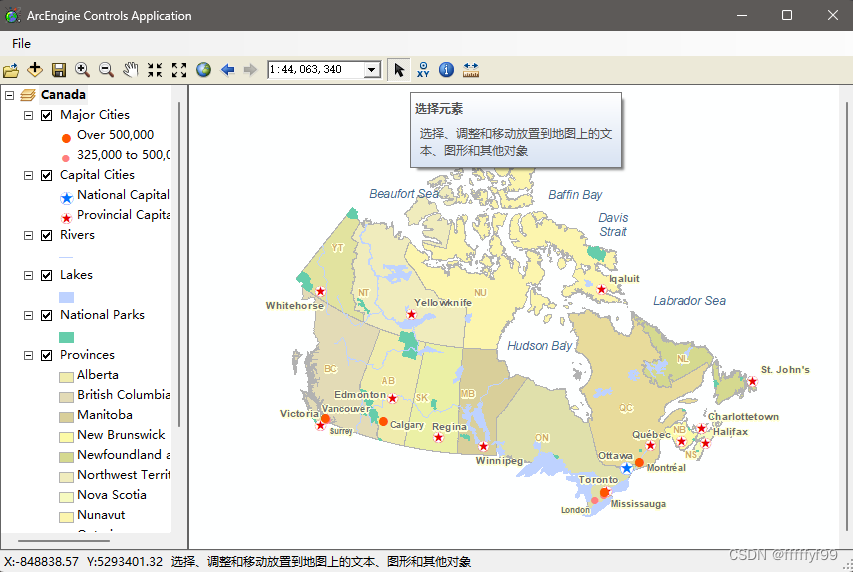
二、程序实现步骤
-
项目创建
细心的小伙伴可能已经发现了,上面效果图左上角的名字不是Form1,而是ArcEngine Controls Application。这便是本次要介绍的新的项目模板,在VS2019主页面的搜索框输入MapControl Application,选择第一个项目模版进行创建。
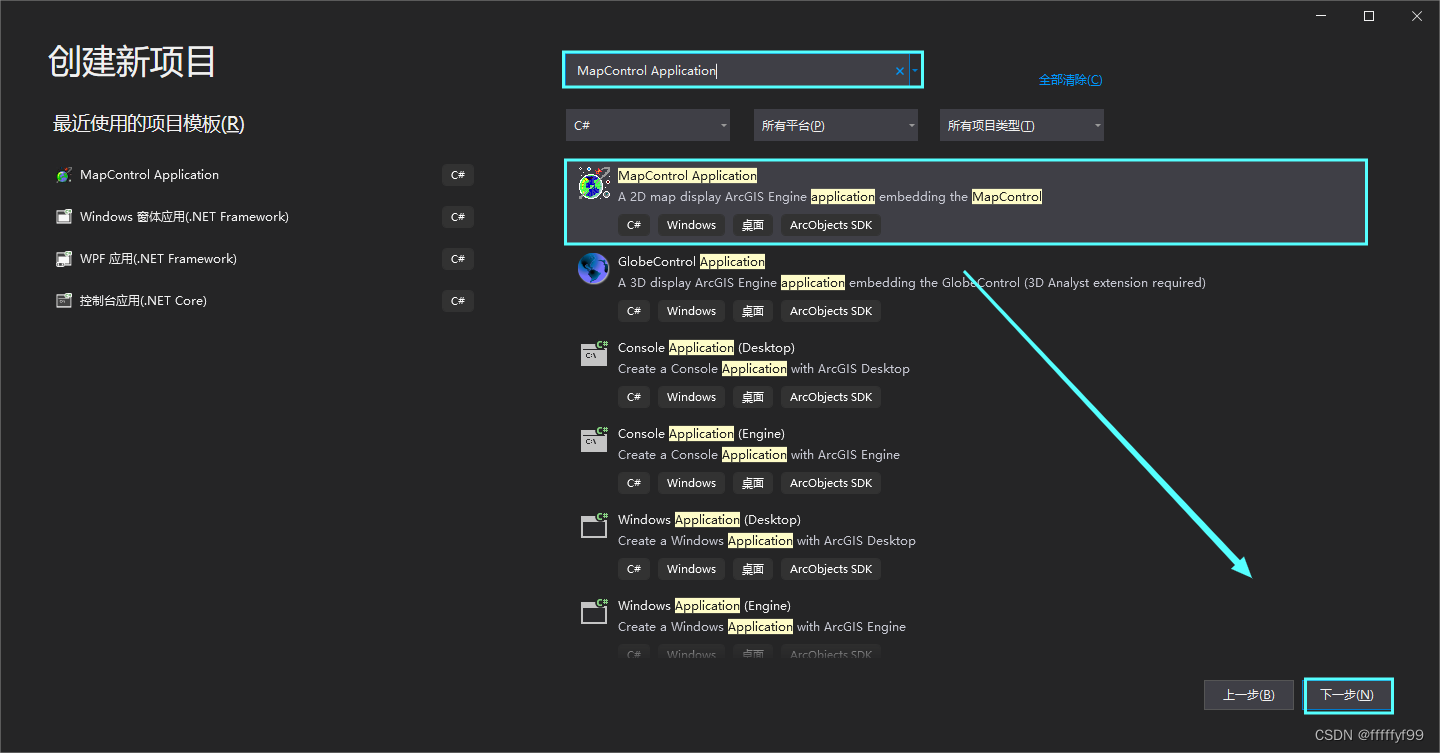
MapControl是一个用于基础地图展示和操作的项目,与.NET Framework不同的是,它自带一些组件:MapControl、TocControl(图层显示)、ToolbarControl(工具栏)、StatusStrip(状态栏)、LicenseControl(授权组件),且已自动生成加载地图、读取图层信息并显示、显示工具信息的相关代码,节省很多了开发时间。
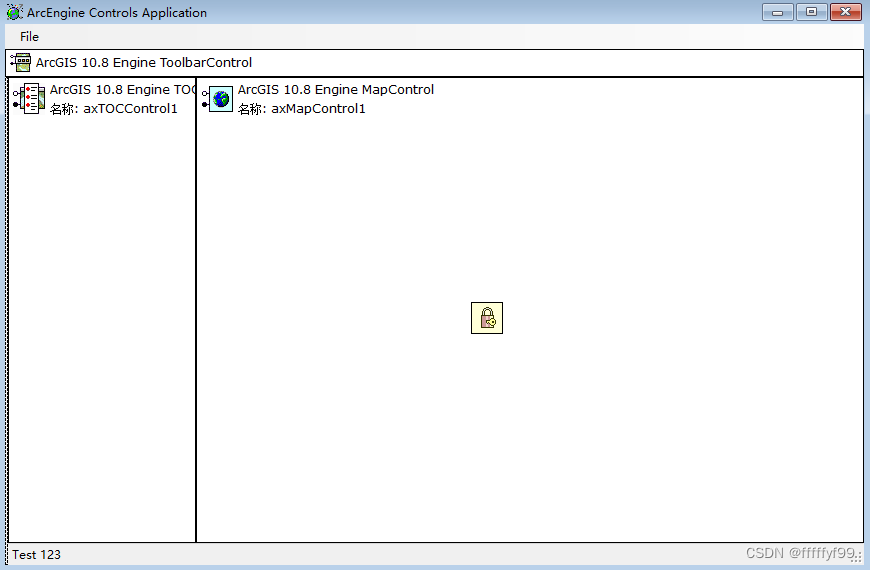
由于状态栏控件并没有添加我们想要显示的X、Y坐标和工具名称,因此需要自己手动添加,单击“Text123”右边的下拉框选择StatusLabel,创建三个该控件,Text内容分别输入“X Coordinate”、“Y Coordinate”、“Tool”
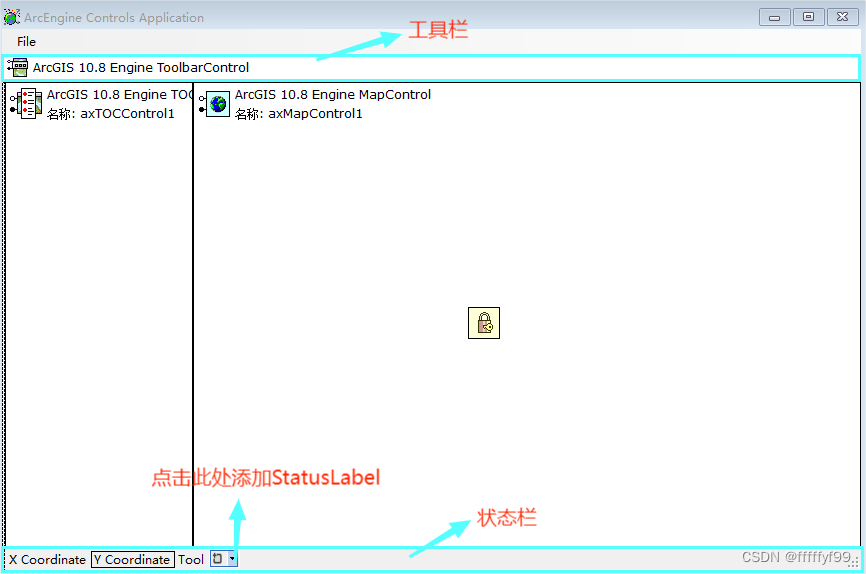
-
右键菜单实现
本部分我借鉴了一位前辈的方法:http://zhihu.geoscene.cn/article/537
下面是我整理出的方法:
1、在菜单和工具栏中,找到ContextMenuStrip控件,在窗体上添加一个上下文菜单。
2、在该上下文菜单中添加“Remove Layer(移除图层)”和“Open AttributeTable(打开属性表)”菜单项。
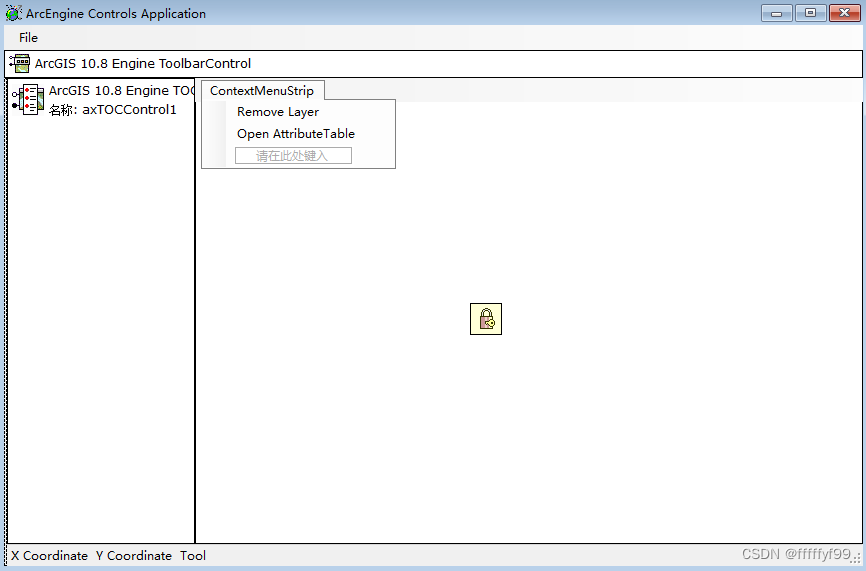
3、接下来是把图层与右键菜单连接起来,实现在TocControl中右键图层,弹出包括“Remove Layer”和“Open AttributeTable”的菜单。双击TocControl控件,添加OnMouseDown事件,在该函数中添加下面的代码,注意要在头部声明pGlobeLayer为全局变量,pr








 最低0.47元/天 解锁文章
最低0.47元/天 解锁文章















 747
747











 被折叠的 条评论
为什么被折叠?
被折叠的 条评论
为什么被折叠?








